win7光盘重装系统步骤
- 分类:Win7 教程 回答于: 2022年10月22日 11:04:00
win7光盘重装系统?在之前光盘安装win7系统是高级专业技术人员才用的安装方式,那么win7光盘重装系统如何操作呢?今天,小编就把win7光盘重装系统教程分享给大家。
工具/原料:
系统版本:windows7系统
品牌型号:华硕VivoBook14
方法/步骤:
借助光盘启动盘重装系统步骤:
1、首先需要自行购买或制作光盘启动盘。打开光驱,光盘放入光驱中,接着重启电脑。

2、在电脑未开机前狂按del键,进入之后,将第一启动方式修改为光盘启动。
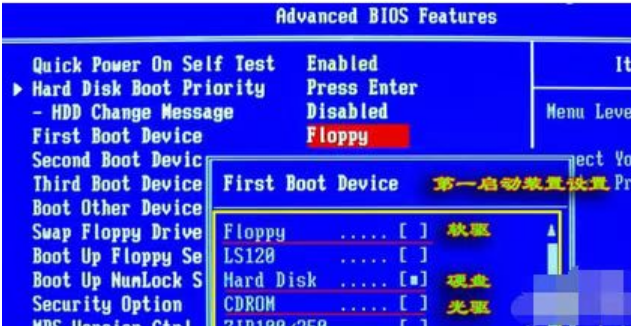
3、设置好后按f10保存退出即可。鼠标点击现在安装按钮,正在开始安装win7专业版下载系统。

4、耐心等待复制临时文件以及安装程序正在启动。

5、选择安装更新。

6、许可条款,这里必须选择同意 。
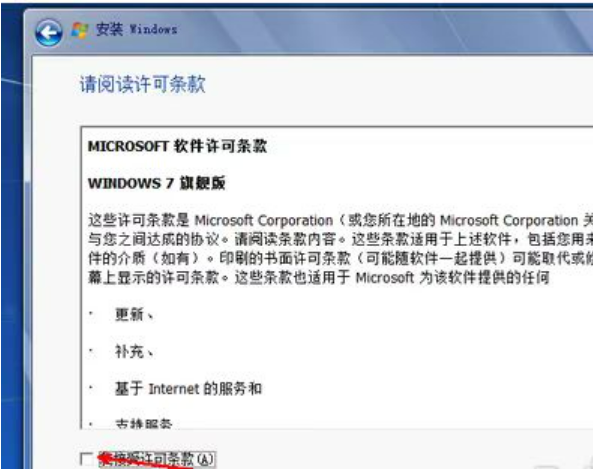
7、这里可以选择升级方式安装和自定义的方式。

8、选择一个磁盘,鼠标点击下一步就开始复制文件了。耐心等待安装即可。

总结:
首先打开光驱,光盘放入光驱中重启电脑,选择安装方式耐心等待即可。
 有用
1
有用
1


 小白系统
小白系统


 1000
1000 1000
1000 1000
1000 1000
1000 1000
1000 1000
1000 1000
1000 1000
1000 1000
1000 1000
1000猜您喜欢
- win7笔记本无线网络找不到2023/11/21
- 电脑装win7还是win10?专业分析原因及详..2024/06/07
- 华硕笔记本怎么重装win7系统..2022/08/07
- 正版win7价格是多少2022/03/07
- 教你电脑屏幕亮度怎么调节..2019/01/18
- 黑云一键重装系统win72022/09/09
相关推荐
- 原版Win7系统下载2024/03/30
- 电脑手动重装系统步骤图解win7..2023/04/14
- Windows7原版操作系统2024/08/22
- 手把手教你win7和xp双系统怎么安装..2019/01/02
- win7官方下载2023/12/20
- intel处理器,小编教你intel处理器怎么..2018/03/22




















 关注微信公众号
关注微信公众号





